Получите ответ на вопрос по 1С бесплатно, заполните заявку
В 1С:Управление нашей фирмой ред. 1.6 можно вести учет заработной платы и учитывать ее в расходах.
По умолчанию функция учета заработной платы отключена. Для включения блока «Персонал» надо перейти в раздел «Настройка» ‒ «Еще больше возможностей» ‒ «Персонал» ‒ «Управление персоналом, начисление зарплаты».
Дополнительные настройки
«Штатное расписание» ‒ при приеме на работу реализована проверка вакантных ставок.
«Совместительство» – если нужно оформлять совместителей, установите этот флажок.
«НДФЛ и взносы» ‒ настройка позволяет рассчитывать налог на доходы и взносы по организациям, которые формируют регламентированную отчетность в контролирующие органы.
«Выполнять расчет НДФЛ по прогрессивной шкале» ‒ происходит расчет налога на доходы и взносы свыше предельной величины по организациям, которые формируют регламентированную отчетность в контролирующие органы.
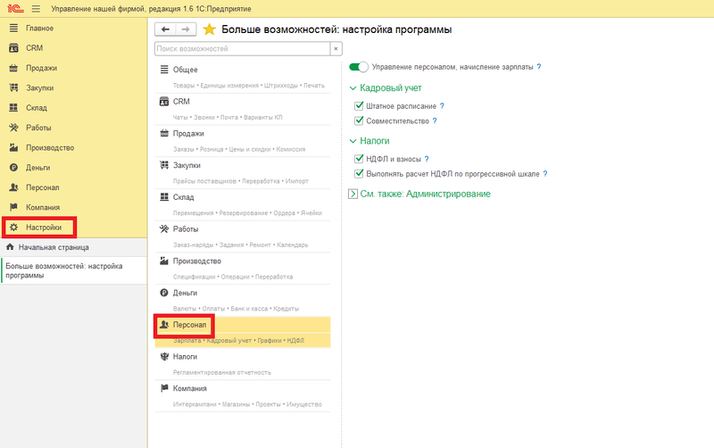
Рисунок 1
Оформим прием сотрудника на работу. Раздел «Персонал» ‒ «Кадровый учет» ‒ «Прием на работу».
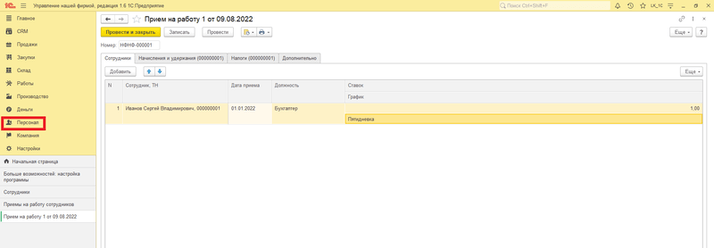
Рисунок 2
График работы заполняется вручную или на основании шаблона.
Возможны следующие варианты заполнения графика.
- По дням недели. Заполнение графика привязано к дням недели, вне зависимости от периодичности дат календаря. По умолчанию шаблон заполняется пятидневкой.
- Семейный (произвольный). Вариант заполнения, при котором необходимо указать периодичность рабочих дней. Не привязан к дням недели или праздникам.
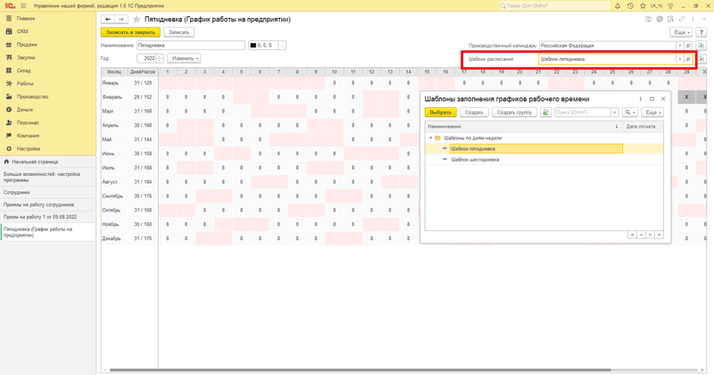
Рисунок 3
В документе «Прием на работу» на закладке «Начисления и удержания» указываем вид начисления, сумму и счет затрат. Например, для учета затрат используется 25 счет, который должен распределяться на себестоимость выпущенной в производстве продукции пропорционально прямым затратам. Для этого в карточке счета поставить «Способ распределения». Важно помнить, что в 1С:Управление нашей фирмой ред. 1.6 присутствует управленческий план счетов, он является вспомогательным и упрощенным.
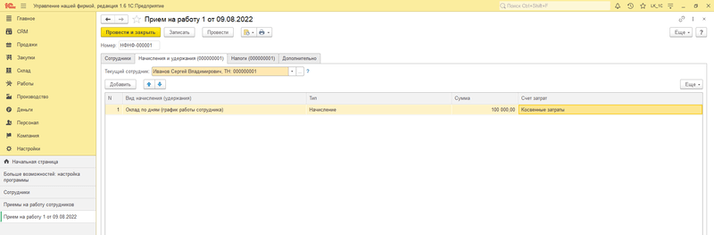
Рисунок 4
Для начисления заработной платы нужно ввести данные об отработанном времени (раздел «Персонал» ‒ «Зарплата» ‒ «Табели»).
Два способа заполнения табеля:
- по дням, то есть данные хранятся в разрезе дней;
- в целом за период, то есть данные записываются на первое число месяца.
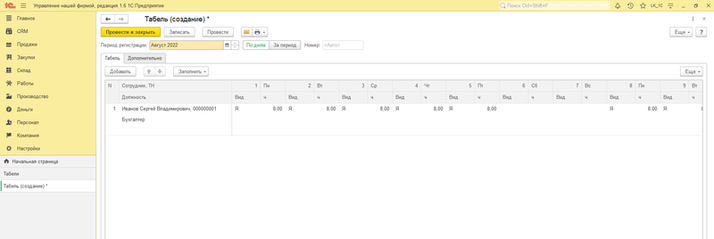
Рисунок 5
Расчет заработной платы производится с помощью раздела «Начисление зарплаты», где осуществляется автоматически расчет плановых начислений. Расчет других доплат и налогов не предусмотрен, ввод иных суммы производится вручную.
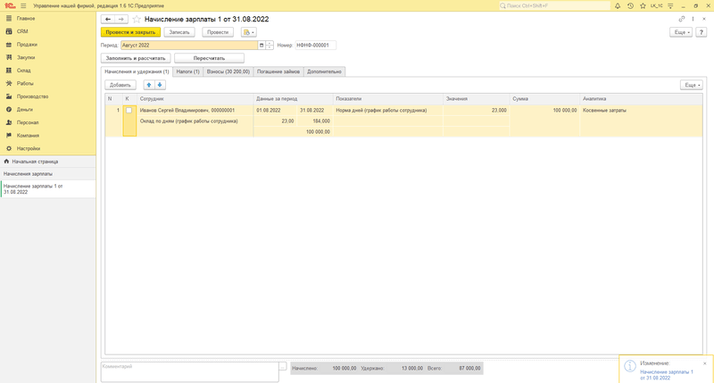
Рисунок 6
Выплата заработной платы:
1) сформировать платежную ведомость на выплату;
2) провести платежный документ (выплата из кассы, перечисление на расчетный счет).
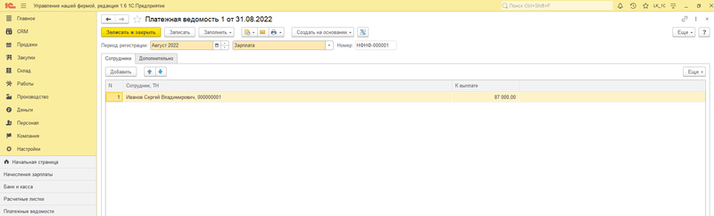
Рисунок 7
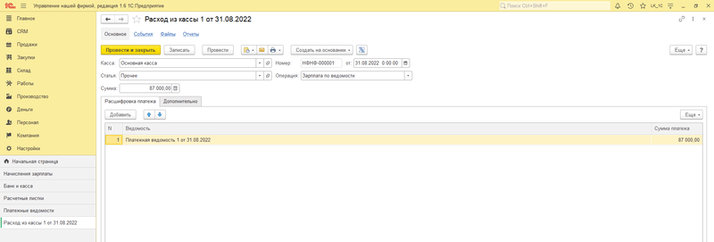
Рисунок 8
Расчетный листок формируется в разделе «Персонал» ‒ «Отчеты».
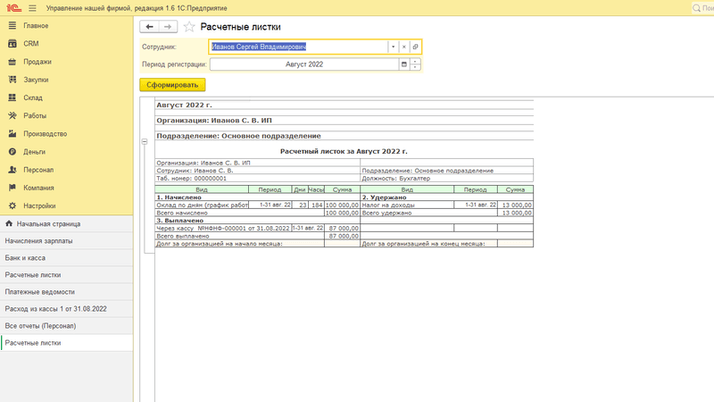
Рисунок 9
В 1С:УНФ 8 также реализован и расчет премий: например, начисление премии сотрудникам по результатам продаж.
«Положение о премировании» предназначено для указания правил и условий начисления премии. Премию начисляют в виде суммы или процента.
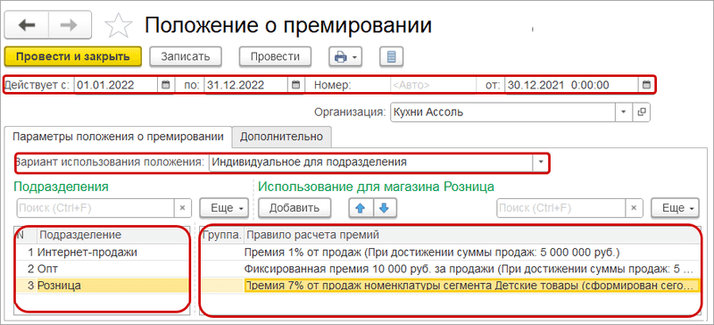
Рисунок 10
Проанализировать суммы продаж и премий продавцам можно с помощью отчета «Премии продавцам».
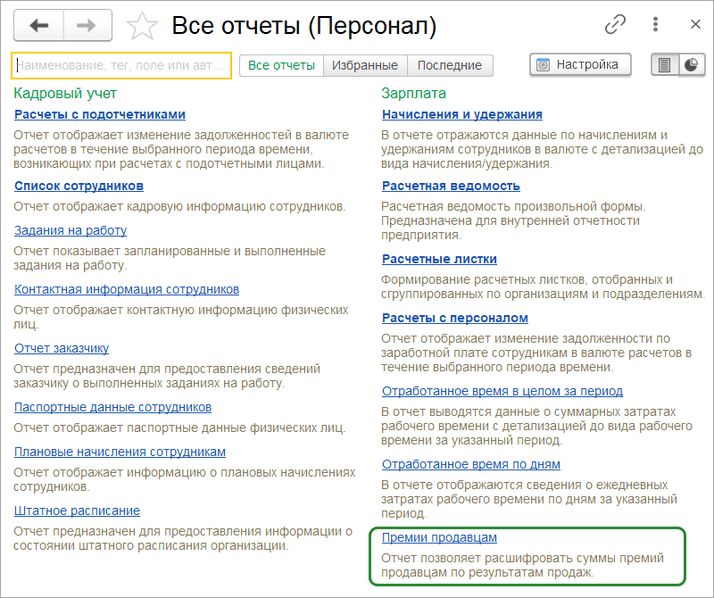
Рисунок 11
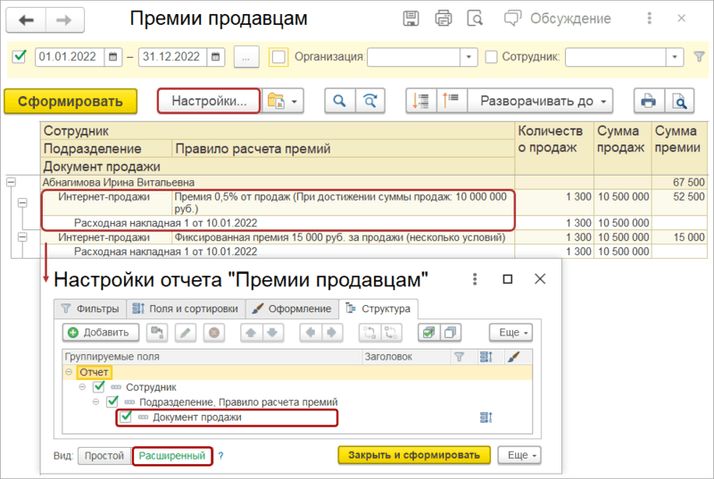
Рисунок 12
В 1С:Управление нашей фирмой ред. 1.6 реализованы произвольные виды начисления оплаты труда и финансовой мотивации сотрудников.
Чтобы получить бесплатный демо-доступ к программе 1С или попробовать в ней поработать позвоните по номеру +7 499 956-21-70 или напишите на почту tlm1c@4dk.ru.